يأتي Windows مزودًا بالعديد من أدوات الشبكة المفيدة. يمكن أن توفر لك هذه البرامج معلومات مهمة حول اتصال الشبكة وتساعدك في تشخيص المشكلات. هناك أربع أدوات مساعدة لشبكة TCP / IP يجب على كل مستخدم Windows معرفتها:
دعونا نرى ما تفعله هذه الأدوات المساعدة وكيف يتم استخدامها بشكل شائع.
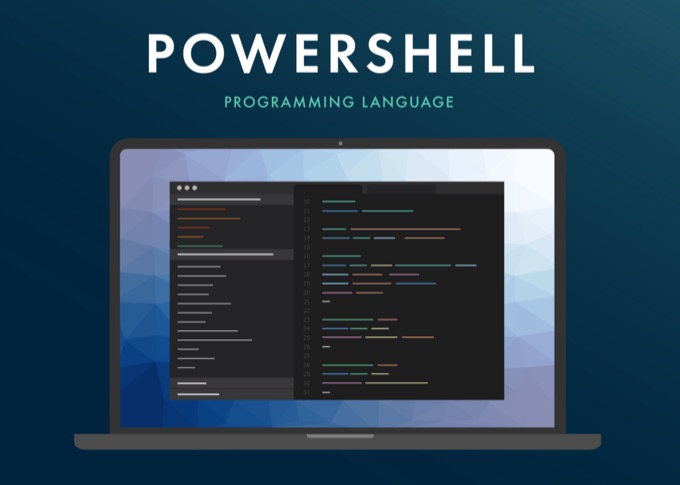
تحديث على TCP / IP
جميع المرافق الأربعة هي برامج شبكة TCP / IP. ماذا يعني ذلك؟
TCP / IP هو اختصار لـ بروتوكول الإنترنت لبروتوكول التحكم في الإرسالالبروتوكول هو مجموعة من القواعد والمواصفات التي تحدد كيفية عمل العملية.
على سبيل المثال ، في العمل قد يكون بروتوكول تحديد موعد أولاً مع المساعد الشخصي لرئيسك في العمل بدلاً من اقتحام مكتبه في أوقات عشوائية من اليوم. وبالمثل ، يصف TCP / IP كيف يمكن للأجهزة المختلفة المتصلة ببعضها البعض على الإنترنت التواصل بطريقة منظمة.
تعلم حب سطر الأوامر
في حين أن 99٪ من واجهات الكمبيوتر هذه الأيام رسومية ، ستكون هناك دائمًا حاجة إلى أدوات سطر الأوامر المستندة إلى النص. بالنسبة للجزء الأكبر ، تعمل أدوات TCP / IP المساعدة هذه من خلال سطر الأوامر. هذا يعني أنك بحاجة إلى كتابة اسم الأداة والإجراء الذي تريد أن تقوم به.
In_content_1 all: [300x250] / dfp: [640x360]- >في نظام التشغيل Windows ، تم تحقيق ذلك دائمًا من خلال موجه الأمر ، ولكن يتم التخلص التدريجي من ذلك. واجهة سطر الأوامر المفضلة اليوم هي Windows PowerShell.
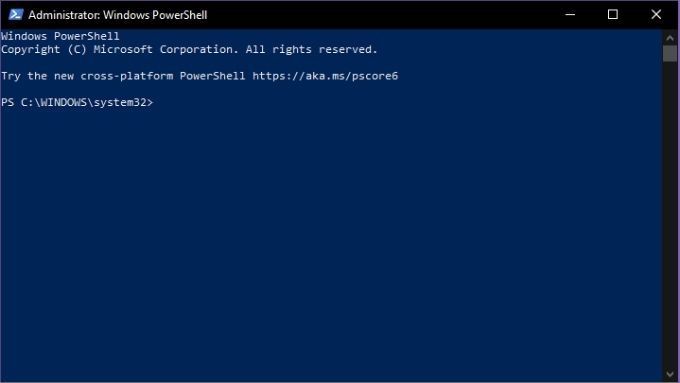
للوصول إلى Powershell:
يمكنك الآن كتابة أوامرك في سطر الأوامر في PowerShell لمحتوى قلبك. إذا كنت ترغب في السير في مسار برنامج PowerShell الرئيسي ، فإنه يبدأ بخطوة واحدة. هذا هو ، استخدام PowerShell للمستخدمين المنزليين - دليل المبتدئين بواسطة شخصنا الخاص جدًا Guy McDowell.
فلنبدأ الآن في التعرف عليهم بشكل أفضل.
ما هو Netstat؟
Netstat أو إحصائيات الشبكةهي أداة معلومات مفيدة تمنحك رؤى مهمة حول ما يفعله اتصال الشبكة في أي لحظة. يمنحك إحصائيات أساسية حول نشاط الشبكة الرئيسي. يتضمن ذلك الموانئ مفتوحًا وقيد الاستخدام وأي الاتصالات مفتوحة وقيد التشغيل.
Netstat ليس مجرد تطبيق Windows ، إنه على Linux و Unix و Mac أيضًا. بدأت الحياة على Unix وأصبحت سلاحًا أساسيًا في صندوق أدوات مسؤول الشبكة.
يوجد بديل رسومي في شكل Microsoft TCPView ، ولكن معرفة كيفية استخدام netstat ستكون مفيدة دائمًا. هناك العديد من حالات الاستخدام للبرنامج ، ولكن أحد الأغراض الشائعة هذه الأيام هو اكتشاف البرامج الضارة. غالبًا ما تفتح البرامج الضارة مثل أحصنة طروادة منفذًا وتنتظر اتصال منشئوها للحصول على مزيد من الإرشادات. باستخدام netstat ، يمكنك معرفة ما إذا كان هناك اتصال مشبوه من جهاز الكمبيوتر الخاص بك بالشبكة.
أوامر Netstat المهمة
يعد Netstat أحد أسهل أدوات TCP / IP المساعدة للاستخدام. كل ما عليك فعله هو كتابة "netstat" (بدون علامات الاقتباس) وستحصل على القائمة القياسية للاتصالات النشطة. والتي يجب أن تبدو مثل هذا:
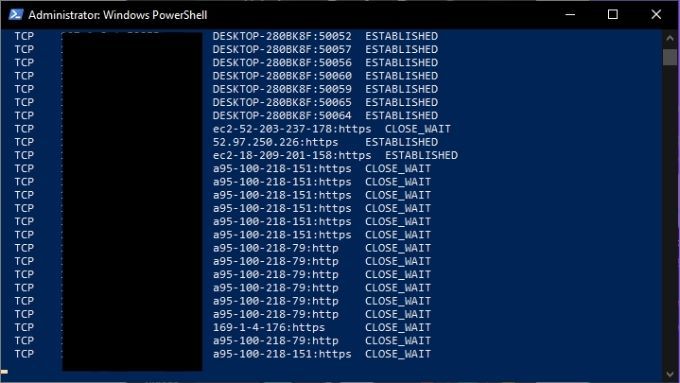
هذا جيد لإلقاء نظرة عامة على اتصالات الشبكة الخاصة بك ، ولكن يمكنك تعديل الإخراج باستخدام المعدلات. على سبيل المثال ، يعرض "netstat -a" جميع المنافذ النشطة وسيعرض لك "netstat -b" الملف القابل للتنفيذ المسؤول عن كل منفذ استماع. إليك المزيد من الأوامر الرئيسية:
ما هو Tracert؟
Tracert هو اختصار لـ traceroute. إنها أداة شبكة تعرض لك معلومات حول كل نقطة توقف على طول الطريق من واجهة شبكة الكمبيوتر إلى الجهاز الوجهة.
عند استخدام Tracert ، يرسل التطبيق Internet Control Message Protocolحزم (ICMP) التي تجبر الأجهزة في كل قفزة على إرسال المعلومات مرة أخرى. على وجه التحديد ، يطلب منهم ترحيل الوقت المحدد الذي وصلت فيه الحزمة ثم يستخدم هذه المعلومات لحساب وقت السفر بين كل قفزة.
هناك ثلاثة استخدامات رئيسية لـ Tracert:
بعد ذلك ، دعنا نرى أمر Tracert قيد التنفيذ.
أوامر Tracert المهمة
يتطلب الشكل الأساسي لأمر Tracert اسم الأداة المساعدة بالإضافة إلى وجهة الشبكة. يمكن التعبير عن الوجهة كعنوان IP أو عنوان URL لموقع الويب. على سبيل المثال: Tracert www.google.com.
يبدو إخراج الأمر كما يلي:
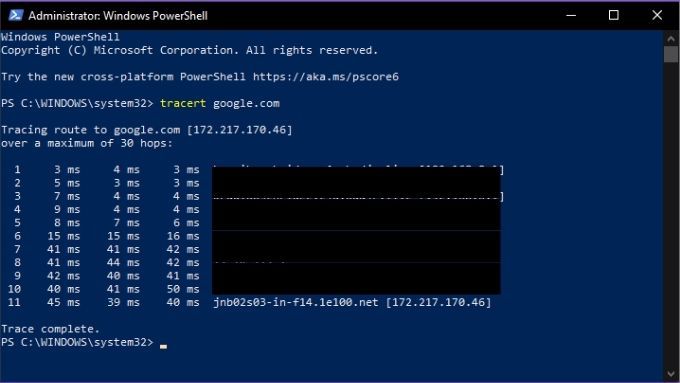
يحتوي Tracert أيضًا على عدد صغير من الخيارات ، وهنا القائمة:
إنها أداة بسيطة ، لكنها يمكن أن تكون مفيدة بشكل لا يصدق إذا كنت تلعب محقق الشبكة!
ما هو IPconfig؟
يعد IPconfig أحد أكثر الأدوات المساعدة لشبكة TCP / IP فائدة ، حيث يعرض لك التكوين الحالي لأجهزة الشبكة في جهاز الكمبيوتر الخاص بك. يمكن استخدامه أيضًا لفرض بعض الإجراءات يدويًا المتعلقة باتصالات الشبكة.
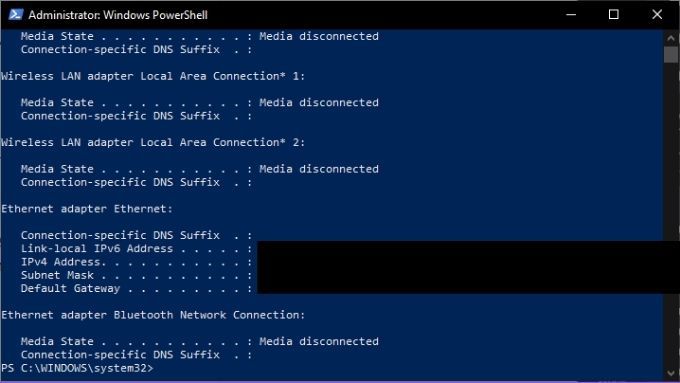
يعتبر IPconfig مفيدًا بشكل خاص إذا كان جهاز الكمبيوتر الخاص بك يحتوي على عنوان IP معين له ديناميكيًا. نظرًا لأنه يتيح لك الاطلاع بسرعة على عنوان IP الذي يحتويه نظامك حاليًا.
أوامر IPconfig المهمة
يُستخدم IPconfig بشكل عام مع معلمة ، والتي إما تعرض معلومات الشبكة أو تنفذ معلومة متعلقة بالشبكة مهمة. فيما يلي بعض أهم الأوامر التي يجب معرفتها:
IPconfig هي أداة go-to لاستكشاف الأخطاء وإصلاحها بشكل عام لاتصال الإنترنت ، لذا يجدر تذكر أوامرها الرئيسية.
ما هو NSLookup؟
NSlookup هي اختصار لـ بحث خادم الأسماء. "خادم الأسماء" هو نوع رئيسي للخادم في DNS (نظام اسم المجال). إنه في الواقع خادم DNS وهذا يعني أنه جهاز شبكة يربط عنوان URL الذي تكتبه في متصفحك بعنوان IP للخادم الذي يستضيف المحتوى.
عادةً ما تكون هذه العملية مخفية عنك المستخدم ، ولكن NSlookup يتيح لك القيام بأمرين:
إذا كان لديك إما عنوان ويب أو عنوان IP فقط ، فيمكنك استخدام NSlookup للعثور على الجزء الآخر من اللغز. يمكنك دمج هذا مع المعلومات من أدوات أخرى ، مثل Tracert أو Netstat لتحديد خوادم الويب المرفقة بعناوين IP التي تبلغ عنها.
أوامر NSLookup المهمة
هناك ثلاثة أوامر NSLookup الرئيسية التي يجب أن تعرفها. الأول هو مجرد "nslookup". يوضح لك هذا خادم الاسم الحالي وعنوان IP الخاص به.
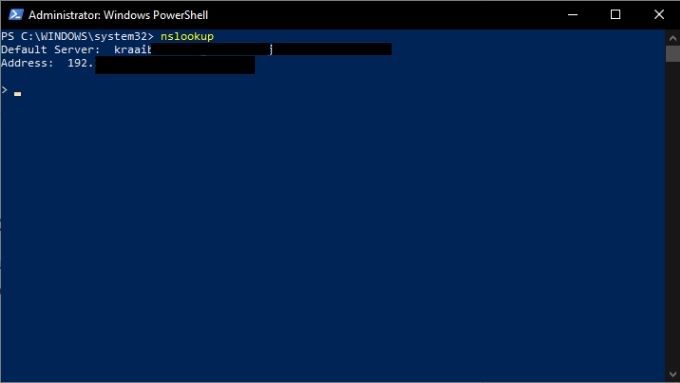
لاحظ أن NSlookup لا يزال قيد التشغيل وأنت في سطر الأوامر ، وليس PowerShell. إذا كنت تريد الرجوع إلى PowerShell ، فاكتب exitواضغط على Enter.
ومع ذلك ، دعنا ننتقل لثانية واحدة ونطلب من خادم الاسم لدينا لنا عنوان Google.com. اكتب google.comواضغط على إدخال.
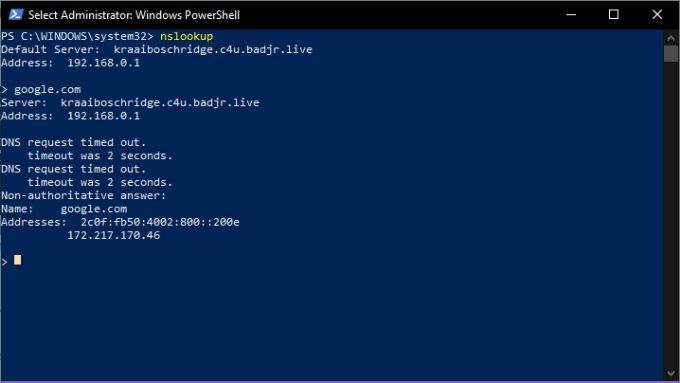
كما ترى ، يمنحنا هذا عنوان IP 172.217.170.46. اكتب ذلك في متصفح الويب الخاص بك وسيتم نقلك مباشرة إلى محرك بحث Google. يمكنك أيضًا إجراء بحث عكسي وإدخال عنوان IP ، والذي يجب أن يعرض بعد ذلك عنوان URL للخادم المرتبط به.
أنت الآن على دراية بأربعة من أدوات TCP / IP المساعدة الأساسية التي ستساعدك أنت تفهم ما يجري في شبكتك وتسحب الستار عن الغموض الذي هو الإنترنت. استمتع!